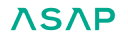- Print
- DarkLight
Article summary
Did you find this summary helpful?
Thank you for your feedback!
Presionar la opción de ajustes de WooCommerce
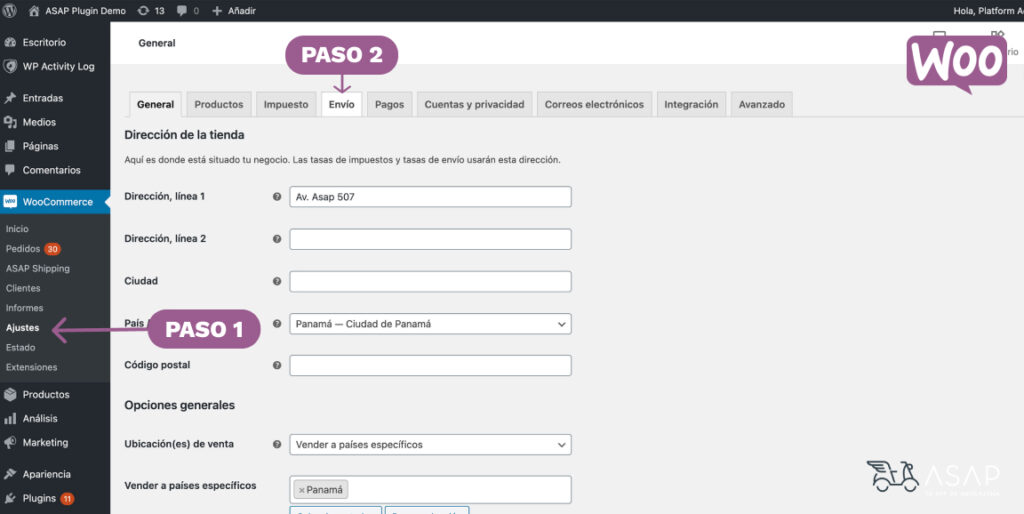
Presionar Envío
Presionar Añadir zona de envío
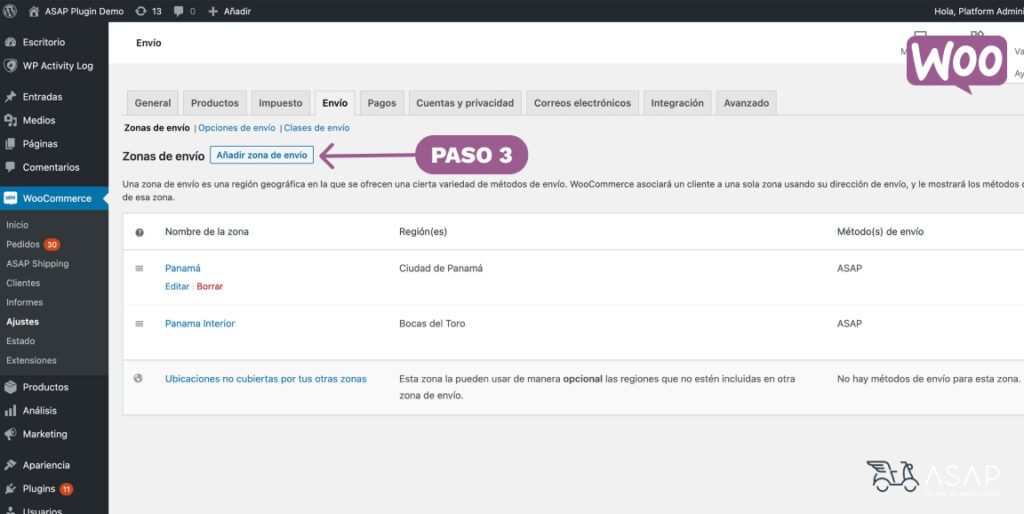
Ingresar el nombre de la zona, ejemplo, Panamá
Si seleccionó que sí desea Agregar Provincias Como Dropdown, entonces seleccionar la Ciudad de Panamá; Recuerde que el área de cobertura de ASAP es solo para la Ciudad de Panamá
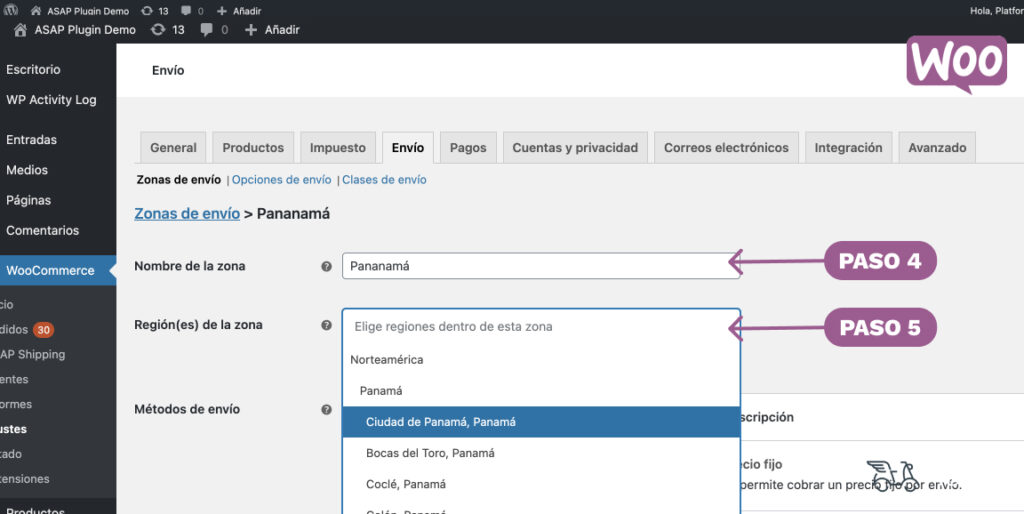
- Si indicó en la selección de configuración que no desea Agregar Provincias Como Dropdown, entonces seleccionar Panamá; Esto es un riesgo porque en el momento de asociar la método de envío el plugin de ASAP podría habilitarse como opción en todo el país.
Agregar método de envío
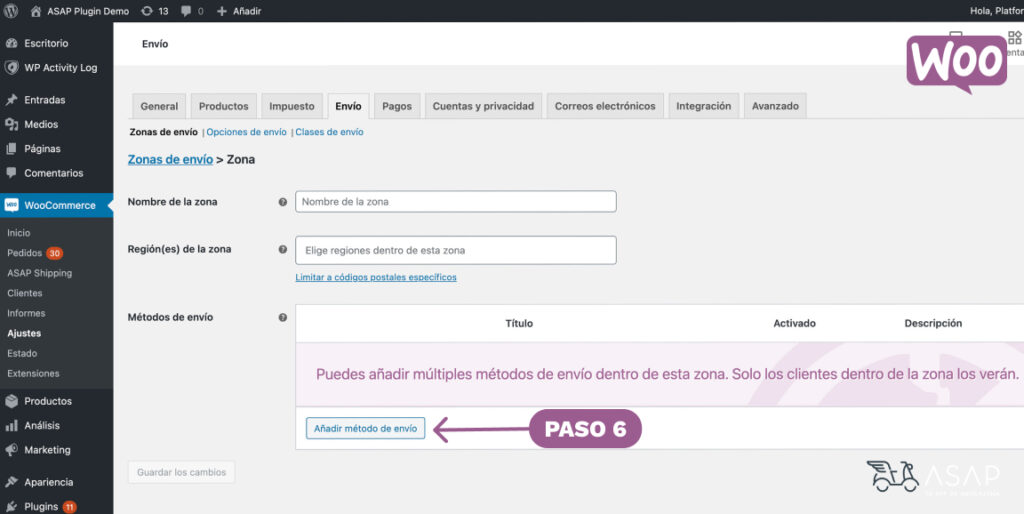
A. Presionar la opción Añadir método de envío
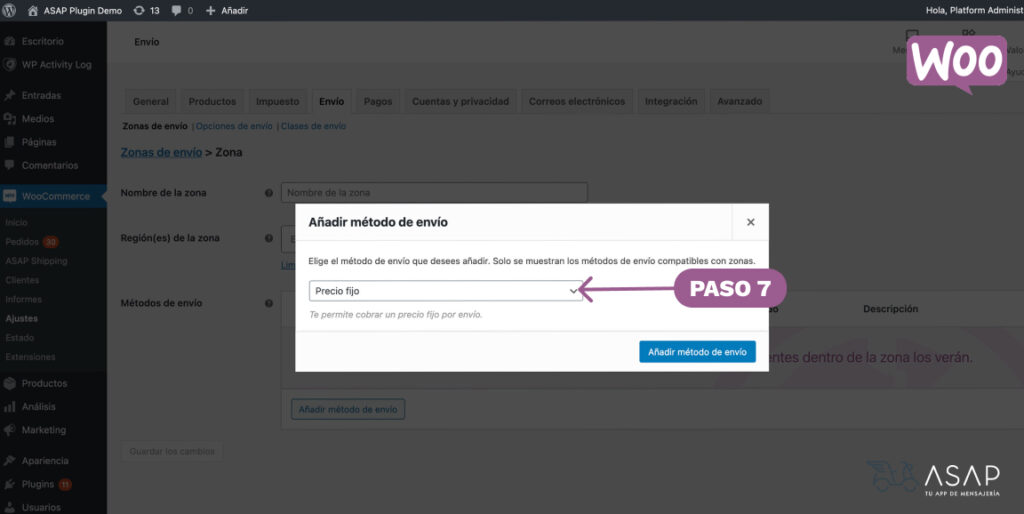
B. Seleccionar como método de envío la opción Precio fijo
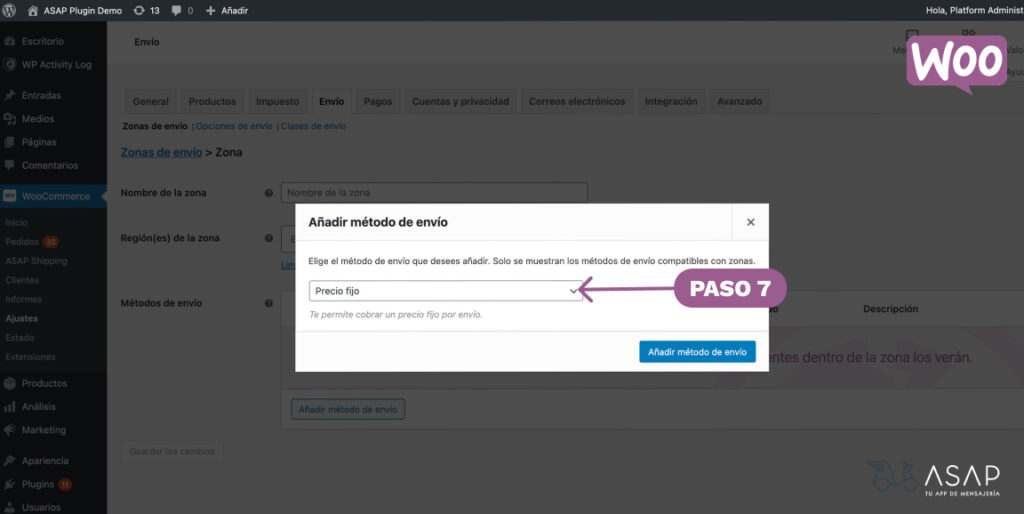
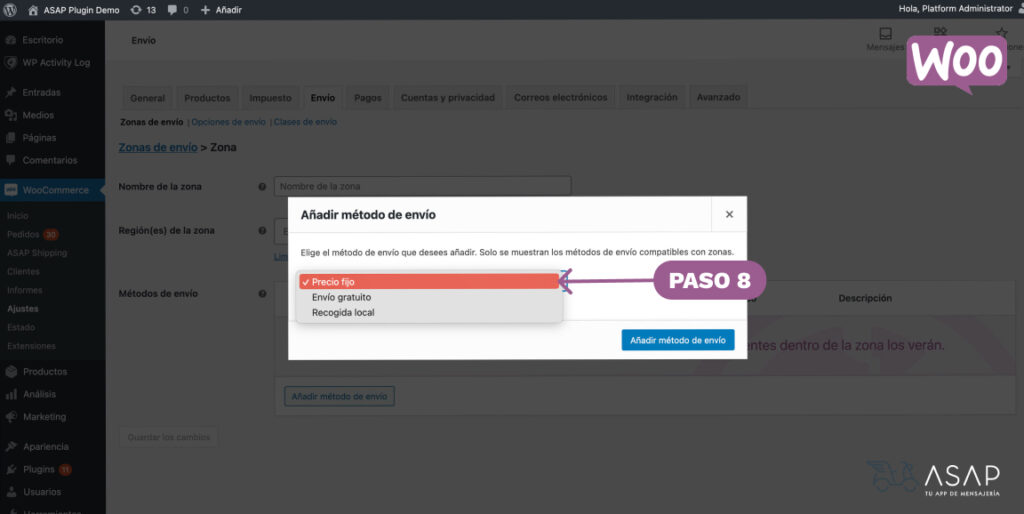
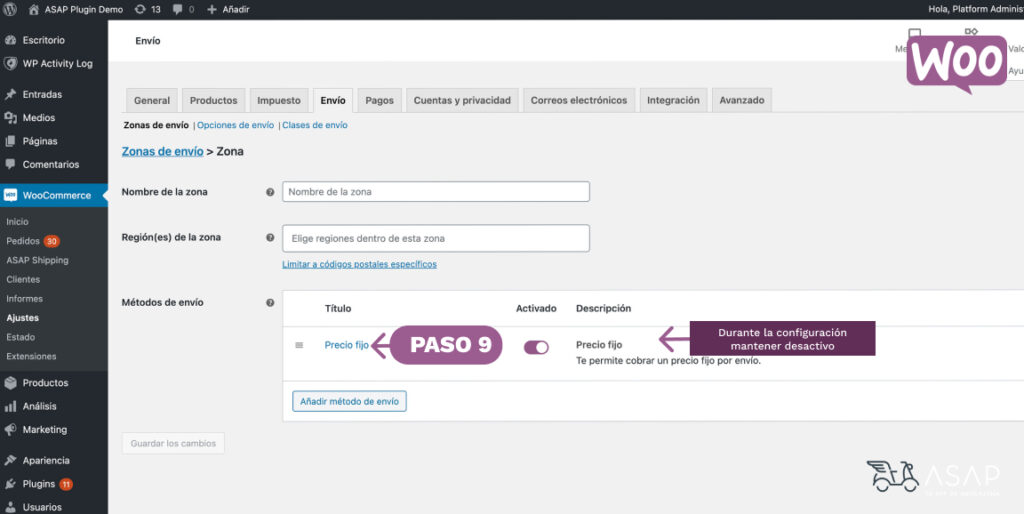
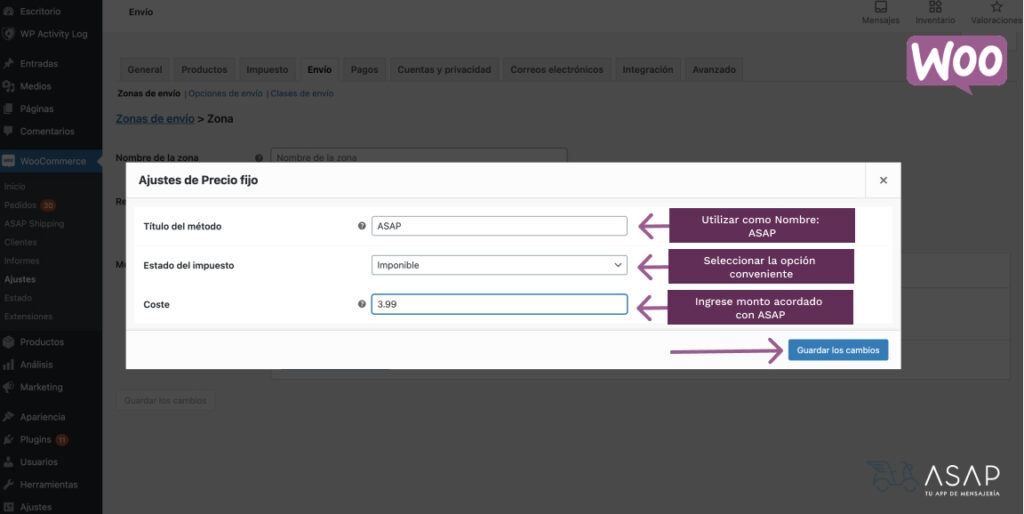
I. Desactivar el método de envío
II. Presionar la opción método de envío
III. Ajustar Precio Fijo